thanos Вирус шифровальшик secure[greenreed007@qq.com]
-
Похожий контент
-
Автор relax
Доброго времени суток. Не поможете с той же бедой возможно что то сделать? В приложении 3 зашифрованных файла и + сам файл вымогатель. Отчёты которые должны быть в запросе пытаемся сделать, но ещё идёт полная проверка, результаты быстрой так же в приложении в отдельном файле, может сможете помочь. Заранее спасибо!
KEYID:
J57NMiaRKEfadDcPnKEs046W0F0L3iSZ4jlHEoctQOr1h3DNfO9l+v0PQ8TMCLnUPOw/LPHp7OVEIoOnEHlEc5AbnPszm9MamZTnB98rOFva0fI+wgbj75oPghFUM+rUDVph+POTmPQtbCh9TNmyzIGNlQ+kNVUUT1wfAbUA9+1ESfhugZKNaHaNNl61moDImLLi+QAV4kco1e5zUL0rAnDKWz4+Frxo1N49MdvYNDmxjosPdPx3Rvj6i6krNkxk5BUrvhkkw/15nf84EulXiMvXSrhqChUnpO1q+ngbCpqV950QfAgCHiysMCFHVtrGg7necwUcBQ7/fCbqX7hMY7P7DSldbelFVwEmBEc5RlJy5UB75lGafbiQxVIhI+PAzaJLZKQEPqhRU/aNTKTtcJjX2fKoq4LdQFItTiE3GVhtVxpySX6S3CJ6rn5Qz0WS5b1YTg4xlZPzC2URwb0swfNuCkRDkEHrKvxlowbI921pqiyplIpzHKuoypnedSiCXVktUhsnqZ+B7psg95/4wUnTaGr61QYnfNphdmKfUcacu2Nc+EjIfeVPng0K/VSbWARDzsWaWSraweYUwTkzjV6zyITexl68TE8GdQeCOVlnozxN2O2KUL0uXcJUmo9zWDYI3t54z8P2RQe/LcMrNZOISdGvCjpD6QSOLbz22pA=
Сообщение от модератора SQ Перенесено с данного топика. Пожалуйста не пишите в чужих темах.
Инструкция.txt Desktop.rar
-
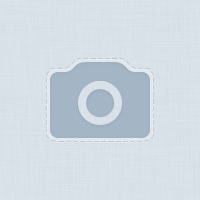 Автор dedicatedd
Автор dedicatedd
добрый вечер,
на днях почти все файлы приобрели шифровку, непонятный тип файлов и приписку гринрид007кк.ком,
из-за вируса не могу подключиться даже к интернету, пишу через древний ноутбук.
сам по себе в пк я полный чайник.
ниже прикрепляю два файла, послание вымогателя и сканирование frst.
2 файла.rar RESTORE_FILES_INFO.txt FRST.txt Addition.txt
-
Автор DaniilIsa
Приехал к младшему брату, когда закончилась сессия. На егокомпьютере часть файлов ( не все, в основном доки и фильмы со сканами) оказалось зашифровано. Найти файл шифровальщике не удалось. Судя по всемуон самоуничтожился. Также не смог выяснить, когда и как были зашифрованы файлы. id-ransomware (сайт, который определяет тип шифровальщика) утверждает, что это thanos. Однако я так и не нашел дешифратора для него
Логи.7z Требования и два файла.7z
-
Автор DaniilIsa
Приехал к младшему брату, когда закончилась сессия. На его(моем) компьютере часть файлов ( не все, в основном доки и фильмы со сканами) оказалось зашифровано. Найти файл шифровальщике не удалось. Не отказался бы от советов по его ловле. Касперский запустить или установить не удалось. Также не смог выяснить, когда и как были зашифрованы файлы. Также не смог найти требования злоумышленников.
FRST.txt два файла.7z
-
Автор SMART228
Прошу прошения, я плохо разбираюсь в этом, но я попал в туже ситуацию, поможете? Надеюсь на вас, все что нужно вышлю
Сообщение от модератора SQ Тема перемещена с данного топика. Пожалуйста не пишите в чужих темах.
-

Рекомендуемые сообщения
Пожалуйста, войдите, чтобы комментировать
Вы сможете оставить комментарий после входа в
Войти